כיצד להדפיס טקסט במדפסת מהמחשב
 טכנולוגיית המחשב מאפשרת לבצע משימות שונות בזמן קצר, והופעת האינטרנט הרחיבה משמעותית את מגוון האפשרויות. כעת זרימת העבודה אינה דורשת הרבה זמן ומאמץ. מחשב הוא מכשיר טכני מורכב המשלב פונקציות רבות, אולם נדרש ציוד נוסף לביצוע העבודה. כל המכשירים מחולקים להתקנים לקלט ופלט של מידע. בתהליך העבודה ניתן להפוך אותו, לשנות פורמט ולאחסן אותו במדיה.
טכנולוגיית המחשב מאפשרת לבצע משימות שונות בזמן קצר, והופעת האינטרנט הרחיבה משמעותית את מגוון האפשרויות. כעת זרימת העבודה אינה דורשת הרבה זמן ומאמץ. מחשב הוא מכשיר טכני מורכב המשלב פונקציות רבות, אולם נדרש ציוד נוסף לביצוע העבודה. כל המכשירים מחולקים להתקנים לקלט ופלט של מידע. בתהליך העבודה ניתן להפוך אותו, לשנות פורמט ולאחסן אותו במדיה.
במאמר זה נדבר על מכשיר הכרחי להעברת נתונים ממחשב נייד לנייר. נדבר על מדפסות. טכניקה זו הפכה לרלוונטית במיוחד בתנאים של שימוש רב באמצעי נייר.
כיצד להדפיס מסמך מהמחשב?
 ראשית, נסתכל על שיטת החיבור וההגדרה הסטנדרטית להדפסת מסמך ממסד נתונים ממוחשב. בעתיד, בעת תיאור שיטות עבודה, שיטה זו תילקח כבסיס. ראשית עליך לבצע את המניפולציות הבאות:
ראשית, נסתכל על שיטת החיבור וההגדרה הסטנדרטית להדפסת מסמך ממסד נתונים ממוחשב. בעתיד, בעת תיאור שיטות עבודה, שיטה זו תילקח כבסיס. ראשית עליך לבצע את המניפולציות הבאות:
- חבר את המחשב והמדפסת באמצעות חוטים למקור מתח. לאחר מכן, חבר את המכשירים זה לזה באמצעות כל אחת משיטות החיבור הזמינות.
- באמצעות דיסק ההתקנה המיוחד שמגיע עם הציוד הנרכש, התקן תוכנות ומנהלי התקנים כדי להבטיח את זרימת העבודה. עקוב אחר ההוראות של אשף ההתקנה בתיבת הדו-שיח שנפתחת בעת הפעלת הדיסק.
- עבור לתפריט המדפסת ולהגדרות. התאם את כל הערכים הדרושים כרצונך. בדרך כלל, כל ההגדרות מוגדרות למצב רגיל; אם תרצה, תוכל לשנות אותן בהתאם לדרישות עבור הקבצים המודפסים.
אל תבצע פעולות אחרות במהלך תהליך החיבור וההתקנה, ואל תכבה את המחשב עד שהוא נטען במלואו. לאחר מכן, תוכל להתחיל להדפיס מסמכים המאוחסנים במסד הנתונים של המחשב. ניתן לעשות זאת באופן הבא:
- עבור לתיקיה עם המסמך הדרוש, אתה יכול גם להוריד קבצים מהתקן אחסון נשלף.
- פתח את הקובץ הרצוי, עבור אל Microsoft office כדי לפרמט.
- לאחר מכן, שלח את הגרסה הסופית של המסמך לעבודה על ידי לחיצה על הכפתור המתאים.
- אשר את הפעולות שלך בתיבת הדו-שיח של תור ההדפסה שנפתחת.
- המתן עד שהקובץ יודפס במלואו, ולאחר מכן תוכל להמשיך בפעולות נוספות.
באמצעות אלגוריתם זה, ניתן להדפיס כל מסמך בפורמט הרצוי. בעתיד, נבחן את יכולות המדפסת בעת עבודה עם קבצים אחרים.
חָשׁוּב! עקוב אחר מצב אספקת הדיו והנייר בחריץ ההזנה. אל תשכח למלא את החומרים המתכלים הללו כדי שהמדפסת תמשיך לפעול.
איך מדפיסים באינטרנט?
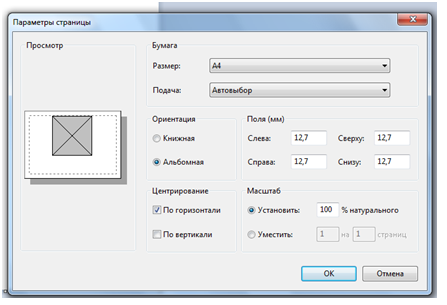 לציוד מודרני יש גישה לרשת, זה מאפשר לך להשתמש ביכולות נוספות של הטכנולוגיה.מדפסת רשת מתחברת לקבוצה מקומית כדי לתקשר במהירות עם משתמשים אחרים ולבצע עבודה עקבית. בעת הדפסת דפים מהאינטרנט, עליך להשתמש באחת מהאפשרויות הבאות:
לציוד מודרני יש גישה לרשת, זה מאפשר לך להשתמש ביכולות נוספות של הטכנולוגיה.מדפסת רשת מתחברת לקבוצה מקומית כדי לתקשר במהירות עם משתמשים אחרים ולבצע עבודה עקבית. בעת הדפסת דפים מהאינטרנט, עליך להשתמש באחת מהאפשרויות הבאות:
- כשאתה עובר לדף אתר, בחר את גרסת ההדפסה; בדרך כלל כפתור זה ממוקם בדף עצמו. לאחר מכן, הקובץ ייפתח להדפסה.
- אם הכפתור הזה לא קיים, אתה יכול לנסות לצלם צילום מסך של המסך, אבל במקרה זה, רשומות פרסום יישמרו יחד עם מידע שימושי.
- דוגמה נוספת היא שימוש בפונקציית העתקה. העתק את כל הטקסט או חלק ממנו. לאחר מכן, העבר את הנתונים לפורמט והתאם אישית את התצוגה המתקבלת על נייר.
לאחר בחירת אחת מהאפשרויות, חבר את המכשיר למקור מתח והתחל להדפיס את המסמך. כאשר עובדים בקבוצה מקומית באמצעות גישה לרשת, עליך לבדוק את הגדרות המערכת. מפריט התפריט "התקנים ומדפסות", בחר את הציוד שאליו הקובץ ייצא להדפסה.
חָשׁוּב! בעת חיבור מספר התקנים למדפסת אחת, עליך להפעיל את המחשב הראשי, שהוא השרת להעברת מידע.
PDF. תהליך הדפסת קבצים בפורמט PDF אינו שונה כמעט מהשיטה הקלאסית. עליך לבצע את השלבים המתוארים לעיל כדי לחבר את הציוד, ולאחר מכן עבור להגדרות:
- לחץ על הכפתור המתאים כדי לשלוח את הקובץ להדפסה.
- בחר אפשרות עבודה: כל הדפים, גיליונות נוכחיים או נבחרים.
- לאחר מכן, הגדר את הפרמטרים הדרושים למיקום ולגודל. צור את מספר העותקים הנדרש.
- הפעל את המדפסת והמתן לתוצאה.
תמונה. גם בהדפסת תמונות לא אמורים להיות קשיים. אם ברצונך להדפיס תמונה, ודא שיש לך דיו צבעוני או טונר, בהתאם לדגם המדפסת שלך. לאחר מכן, בחר את הקובץ בו אתה מעוניין ושלח אותו לתור ההדפסה.
אתה יכול גם לבצע פעולה זו באמצעות עורך טקסט רגיל. לשם כך, העתק את התמונה, הדבק אותה בשדה העורך, שנה את הגודל והמיקום בעמוד. לאחר מכן, התחל להדפיס. כדי לקבל תמונות באיכות גבוהה, השתמש בנייר צילום מיוחד למטרה זו.
כיצד להדפיס משני הצדדים. לפעמים אתה צריך להדפיס מסמכים כדי להשתמש בשני צידי הנייר. זה הכרחי בעת יצירת גלויות או פשוט כדי לשמור חומרים. לרוב הדגמים המודרניים יש פונקציית הדפסה דו-צדדית, אך גם אם היא נעדרת, ניתן לבצע שיטת הדפסה זו. כדי לעשות זאת, השתמש בהוראות המפורטות:
- עבור אל הקובץ הרצוי שיש להדפיס. לחץ על כפתור "הדפס", הממוקם בדרך כלל בפינה השמאלית העליונה של המסך. לחץ על האפשרויות ומהרשימה המוצעת בחר באפשרות של הדפסה דו-צדדית (עם היפוך לקצה הימני או השמאלי של הגיליון). לאחר מכן טען נייר בצורה נכונה לתוך חריץ ההזנה.
- אם אפשרות זו אינה זמינה, הגדר את פרמטרי בחירת העמוד ל-"1" כדי להדפיס תחילה דפים אי-זוגיים. לאחר מכן טען את הסדינים לתוך תא המילוי הצדדי הריק. הזן את ערך העמוד "2", זה ימלא את החצי השני של הדפים. לאחר מכן, נתח את המסמך המוגמר ברצף הנכון.
- אם המסמך קטן, ניתן לבצע תדפיס דו-צדדי ידני.לשם כך, טען גיליון נייר אחד לתוך חריץ הזנת הנייר ולאחר מכן לחץ על הלחצן. לאחר הופעת חותם בצד אחד, הפוך את הגיליון כדי למלא את החלק השני. אז תעשה תדפיס של כל המסמך.
חָשׁוּב! לדגמים שונים יש מוזרויות משלהם בעת החלת הדפסה, כך שהמיקום הנכון של הנייר יכול להיקבע רק על ידי ניסיון.
כיצד להדפיס מהטלפון שלך. טכנולוגיות מודרניות לא מפסיקות להדהים את המשתמשים. כיום, הודות לשימוש בפיתוחים מתקדמים, ניתן להשלים כמעט כל עבודה תוך זמן קצר. אחת הפונקציות החשובות היא הדפסת מסמכים או תמונות מזיכרון הטלפון. ישנן מספר דרכים לעשות זאת:
- הדרך הקלה ביותר היא לחבר את הטלפון שלך באמצעות כבל נתונים USB.
- אם המכשירים שלך תומכים ב-Wi-Fi, תוכל להשתמש באפשרות זו.
- אתה יכול גם להוריד את הקבצים הדרושים מאחסון ענן.
לאחר הזנת הנתונים לזיכרון המחשב, תוכל להתחיל לערוך מסמכים. כאשר המראה הסופי מוכן, פשוט שלח את הקובץ לעיבוד.
המלצות
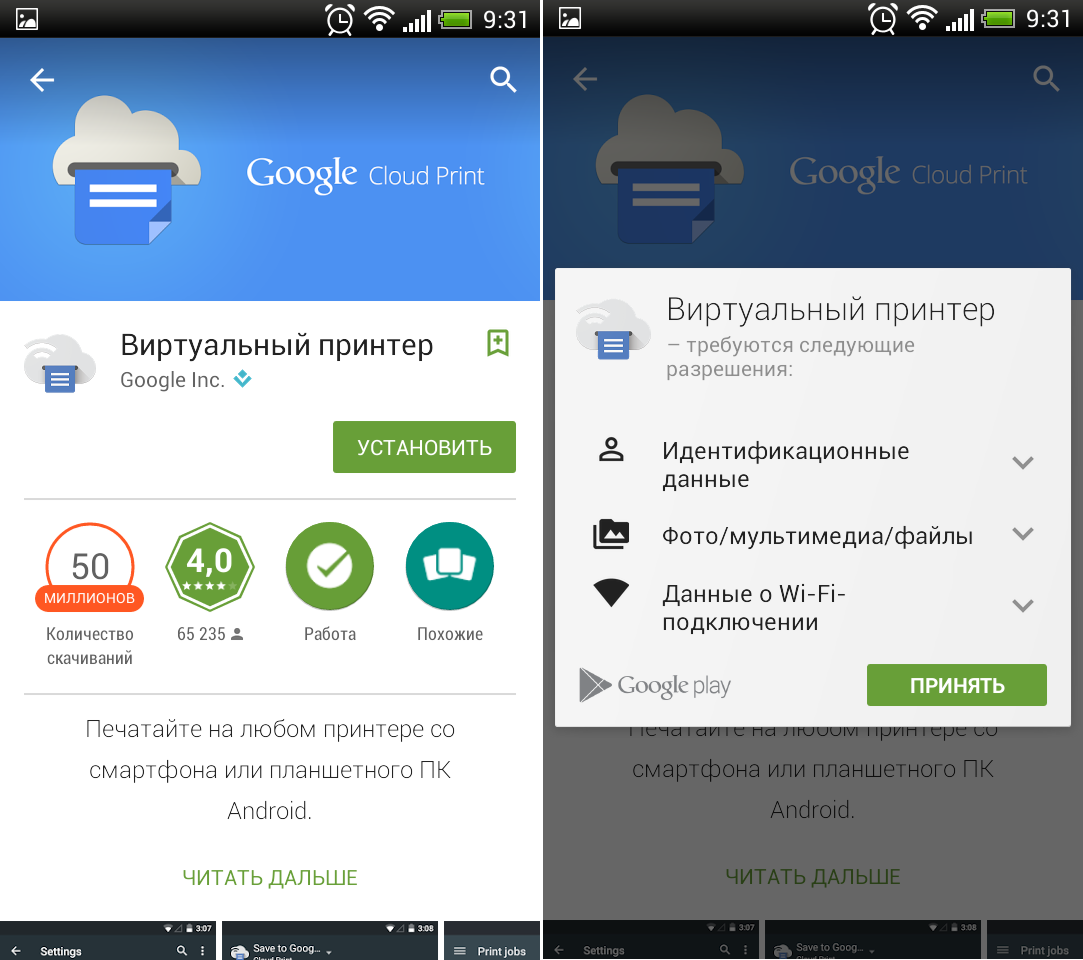 העבודה עם המדפסת אינה קשה אפילו למתחילים. קרא את ההוראות כדי להכיר את עקרון הפעולה ותכונות ההפעלה של הציוד. זה יהיה שימושי גם להשתמש בכמה עצות:
העבודה עם המדפסת אינה קשה אפילו למתחילים. קרא את ההוראות כדי להכיר את עקרון הפעולה ותכונות ההפעלה של הציוד. זה יהיה שימושי גם להשתמש בכמה עצות:
- בצעו אחת לחודש בדיקה ודיאגנוסטיקה מלאה של הציוד על מנת לזהות ליקויים ולחסלם במידת האפשר.
- גלה על פיתוחים חדשים ואסוף מידע על יכולות טכנולוגיות לשיפור איכות ההדפסה והפרודוקטיביות.
- נקה מעת לעת את הציוד שלך מפסולת שהצטברה, אבק, שאריות דיו ונייר מקומט.
- אין להשתמש במכשיר עם מחשבים ומדיה נשלפת ללא אנטי וירוס.
- שמור על התוכנה והדרייברים שלך מעודכנים.
- כדי לשמור על האחריות, אל תתקן או תחליף חלקים בעצמך; פנה למרכז שירות לקבלת עזרה.





